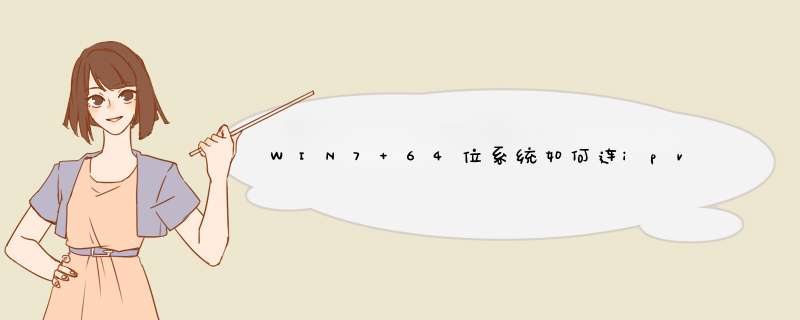
手动简易设置
由快速链接处进入网络共享中心(Open Network and Sharing Center)。
点击进入本地连接(Local Area Connection)。
点击属性进行IPV6配置。
填入已经找到的IPV6相关内容。
程序实现
首先在windows7旗舰版系统下按Win+R快捷键,打开运行对话框,然后在打开后面键入cmd,然后回车。
d出命令界面的是,输入命令: ipconfig ,按回车键运行。
之后就可以看到一大串有关IP地址的信息了,然后我们就可以找到IPv4地址和IPv6地址。
ps:iPv6地址相比我们熟悉的iPv4地址要更长更复杂,iPv6地址格式为:2001:da8:pc841.com:75:pc4f:9d17:14d0:da57,所以比较难记忆,不过其容量超大,基本再也不用担心iPv6地址会用完。
方法一、手动简易设置1、点击通知区网络连接图标,点击“打开网络和共享中心”(Open Network and Sharing Center)
2、在网络和共享中心里面点击“更改适配器设置” ,转到“控制面板 \ 网络和 Internet \ 网络连接”页面
3、在本地连接或者无线网络连接上面右键点击属性,点击属性进行IPV6配置。一般直连网线的当然基本都是本地连接,因为软媒公司内部都是无线网络,因此在此设置无线网络连接的属性即可。
4、填入已经找到的IPV6相关内容
点击确定,一切OK!
方法二、命令行实现
1、首先给出设置Windows7(Vista设置方法也一样)通过isatap上ipv6的方法:
在开始菜单里输入cmd,然后在命令提示符上面点右键-以管理员身份运行(Run as Administrator),然后在命令行里输入如下信息:
netsh(回车,下面都只要输入大于符号以后的内容,下同)
netsh>int
netsh>interface>ipv6
netsh>interface>ipv6>isatap
netsh>interface>ipv6>isatap>set router isatap.scu.edu.cn
netsh>interface>ipv6>isatap>set state enabled
netsh>interface>ipv6>isatap>quit
这个命令行就是设置方法,要说明的就是那个router,就是isatap.scu.edu.cn这个东西,其实就是隧道(isatap)。
ipv6能看比较清晰的电视和10M/S(如果别人没限速可以达到20多)以外,是对ipv4的一种补充。
一、首先,打开Windows7系统,在桌面右下角点击网络,点击打开。
二、然后,选择“打开网络和共享中心”,点击打开。
三、然后,在窗口中选择“本地连接”,点击打开。
四、然后,在窗口中选择“属性”按钮,点击打开。
五、然后,在对话框中选择要修改的“IPv6”地址,点击打开。
六、最后,在对话框中即可对IPv6地址进行修改,问题解决。
欢迎分享,转载请注明来源:内存溢出

 微信扫一扫
微信扫一扫
 支付宝扫一扫
支付宝扫一扫
评论列表(0条)